Reklame
Det Windows 10 Teknisk eksempelvisning Windows 10 i billeder - En guidet tur til teknisk eksempelvisningTeknisk forhåndsvisning af Windows 10 er nu tilgængelig for alle. Nogle bugs til side, det ser lovende ud. Vi guider dig gennem det nye Windows-skærmbillede ad gangen. Læs mere bliver mere og mere stabil med hver nye udgivelse. Der har aldrig været et bedre tidspunkt at prøve det.
Her på MakeUseOf har vi vist dig et par måder at prøve Windows 10 Teknisk eksempelvisning Windows 10 i billeder - En guidet tur til teknisk eksempelvisningTeknisk forhåndsvisning af Windows 10 er nu tilgængelig for alle. Nogle bugs til side, det ser lovende ud. Vi guider dig gennem det nye Windows-skærmbillede ad gangen. Læs mere hvis du løber vinduer 3 lette måder at installere Windows 10 Teknisk eksempelvisningDu kan prøve Windows 10 Technical Preview gratis og hjælpe Microsoft med at polere dets nye flagskibsoperativsystem. Inden du installerer det, skal du sørge for at vælge den bedste metode til dine behov. Læs mere
eller Linux Sådan prøver du Windows 10, hvis du kører LinuxElsker Linux, men er stadig afhængig af Windows lejlighedsvis? Windows 10 TP er et stabilt testsystem. Vi viser dig, hvordan du kan prøve Windows gratis som en dual boot eller på en virtuel ... Læs mere . Nu er det tid til at se, hvordan du kan prøve det på en Mac.Den tekniske forhåndsvisning bør ikke være dit vigtigste operativsystem Hvorfor Windows 10 teknisk eksempelvisning ikke burde være dit vigtigste operativsystemHvis du mener, at Windows 10 er en keylogger, ved du intet om formålet med en teknisk eksempelvisning. Det er OK, fordi vi er her for at forklare. Læs mere så vi vil ikke overskrive OS X. I stedet skal vi bruge Oracle's VirtualBox til at oprette en virtuel Windows-pc Sådan bruges VirtualBox: BrugervejledningMed VirtualBox kan du nemt installere og teste flere operativsystemer. Vi viser dig, hvordan du konfigurerer Windows 10 og Ubuntu Linux som en virtuel maskine. Læs mere .
Hvorfor prøve Windows 10
Jeg ved hvad du tænker; hvorfor skulle en Mac-bruger prøve Windows 10? Det meste af nye funktioner findes allerede i OS X Vil du have Windows 10-funktioner? Køb en Mac i dag!Windows 10 genindfører ægte desktop-søgning, inkluderer flere desktops og tilføjer en startmenu med live-fliser "widgets" - så hvorfor skulle du købe en Mac i stedet? Læs mere . Nå, der er et par grunde.
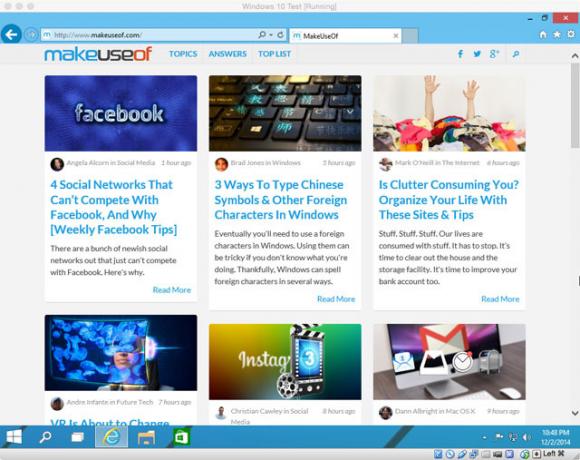
Kan lide det eller ej, Windows er et ret populært operativsystem. Alt fra din mindre moderigtige vens pc til computeren i dit lokale bibliotek kører sandsynligvis en version af Windows. 99% af den tid, du har brug for at bruge en computer, har du sandsynligvis adgang til din Mac. Men det 1% af tiden? Du sidder muligvis fast med en pc. At være fortrolig med Windows sparer dig meget smerter, når du desperat tjekker togtider på en internetcafé.
Teknisk forhåndsvisning af Windows 10 er også en dejlig mulighed for at prøve Windows gratis. Hverken den tekniske preview eller VirtualBox koster en krone. Hvis du er interesseret i tech, skal du hoppe på chancen for at spille med et kommende OS en eftermiddag.
De fleste Windows-apps, der understøtter Windows 8.1, fungerer godt i Windows 10 teknisk eksempelvisning. Hvis der er en Windows-app, du vil bruge - men aldrig troede, at det var værd at prisen på en fuld Windows-licens - den tekniske preview er den perfekte løsning.
Endelig er Microsoft gået ud af deres måde at lytte til brugere i at udvikle Windows 10. Jeg troede, det var ret fantastisk Stop med at bashing Microsoft: 5 måder, de er fantastiske påMicrosoft får ikke altid retfærdig behandling. Når det kommer til det, er de et ret fantastisk selskab. Der har været nok Microsoft-bashing, nu er det tid til noget kærlighed. Læs mere . Hvis du hadede Windows 8 så meget, at du gik og fik en Mac, er nu muligheden for at se, om Microsoft har fikset dine kæledyrskiver.
Installation af Windows 10 med Virtual Box
Trin 1: Hvad du har brug for
Den første ting, du har brug for, er en Mac, der kører OS X. Når du installerer Windows 10 i en virtuel maskine, kører din computer to operativsystemer på én gang. Mens Windows 10 Technical Preview er designet til at køre på lavspecifikke maskiner, vil det at køre det oven på OS X stille et vist behov for dit system. Enhver moderne Mac skal kunne håndtere det - især hvis den har mere end 8 GB RAM - men nogle ældre modeller som MacBook Airs før 2011 kan måske kæmpe.
Dernæst har du brug for en kopi af Windows 10 Technical Preview. Efter tilmelding til Windows Insider-programmet kan du downloade den nyeste ISO fra Microsofts websted. Din Mac understøtter 64-bit-versionen, så download den på det sprog, du ønsker.
Du har også brug for en ajourført installation af VirtualBox. Hvis du ikke allerede har det på din Mac, download VirtualBox - gratis - fra Orakles websted og installer det.
Trin to: Konfiguration af VirtualBox
Åbn VirtualBox på din Mac og klik på Ny knap. Installationsguiden tager dig gennem konfigurering af en ny virtuel maskine. Klik Blive ved at komme videre gennem det.
Navngiv din virtuelle maskine - Jeg kaldte min Windows 10 Test - og vælg Microsoft Windows og Windows 8.1 (64 bit) fra rullemenuerne Type og version.
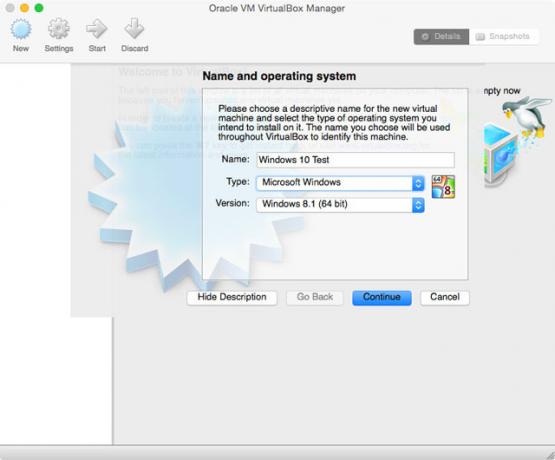
Vælg den mængde RAM, du vil tildele til din virtuelle Windows 10-maskine. Du kan klare dig med så lidt som 2 GB, men du får bedre ydelse, hvis du tillader det at bruge mere. Jeg har 16 GB RAM i min Mac, så jeg lader den virtuelle maskine bruge 4 GB. Hvis jeg skulle udføre noget intensivt arbejde i Windows, ville jeg have tildelt 8 GB.
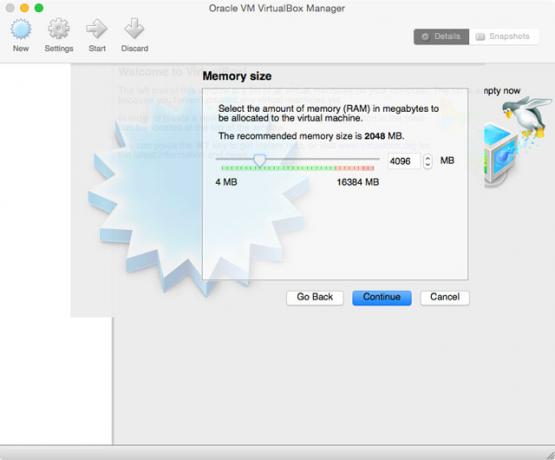
Opret en ny virtuel harddisk. Som du bare prøver Windows 10, a VDI filen er perfekt. Af samme grund skal du vælge a fast størrelse harddisk. Standardstørrelsen er 25 GB. Det var det, jeg forlod min, fordi jeg ikke har planer om at installere meget i min virtuelle maskine. Hvis du planlægger at bruge det lidt mere, har du muligvis brug for en større virtuel harddisk.
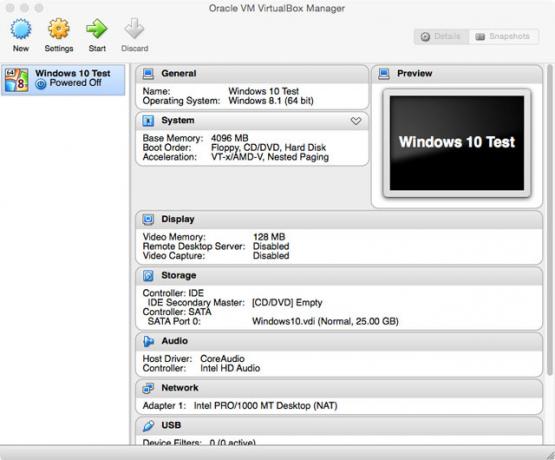
Klik skab og give VirtualBox et øjeblik til at oprette den virtuelle maskine.
Trin tre: Installation af Windows
Vælg din nye virtuelle maskine fra sidefeltet, og klik på Start pil. Naviger til den Windows 10 ISO, du har downloadet, vælg den, og klik på Start for at starte Windows-installationsprocessen. Det er nøjagtigt som at installere Windows på en almindelig computer, så bare følg guiden trin.
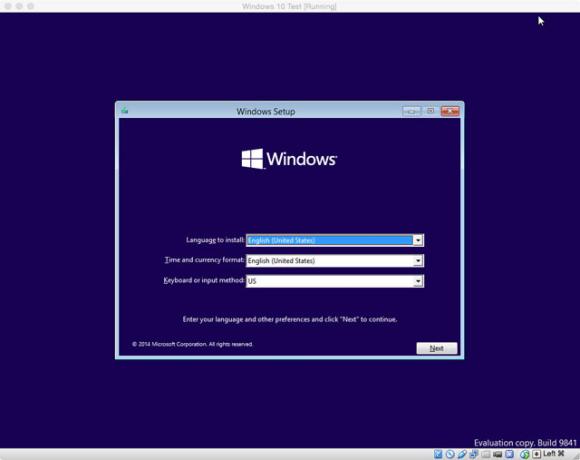
Når du bliver bedt om at vælge mellem en Opgrader eller Brugerdefinerede installere, vælg brugerdefineret. Opgradering kræver, at der allerede er en Windows-installation på harddisken. Den fulde installation tager cirka 20 minutter.
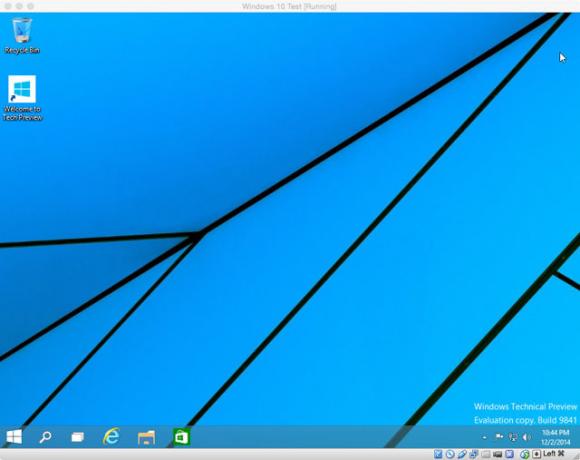
Når det er gjort, skal du logge ind med din Microsoft-konto 5 Sikkerhedstips, du skal overveje, når du bruger en Microsoft-kontoDu kan ikke bruge meget af den nye Windows 8-brugergrænseflade uden en Microsoft-konto. Den konto, du logger ind på din computer, er nu en online-konto. Dette rejser sikkerhedsproblemer. Læs mere og vent til systemet konfigureres. På kort tid kører du Windows 10 Technical Preview på din Mac.
Har du installeret Windows 10 Technical Preview på din Mac? I bekræftende fald, hvad lavede du af det? Vil det friste dig væk fra OS X?


